sat nav CITROEN JUMPER DISPATCH 2020 Kezelési útmutató (in Hungarian)
[x] Cancel search | Manufacturer: CITROEN, Model Year: 2020, Model line: JUMPER DISPATCH, Model: CITROEN JUMPER DISPATCH 2020Pages: 324, PDF Size: 11.19 MB
Page 275 of 324
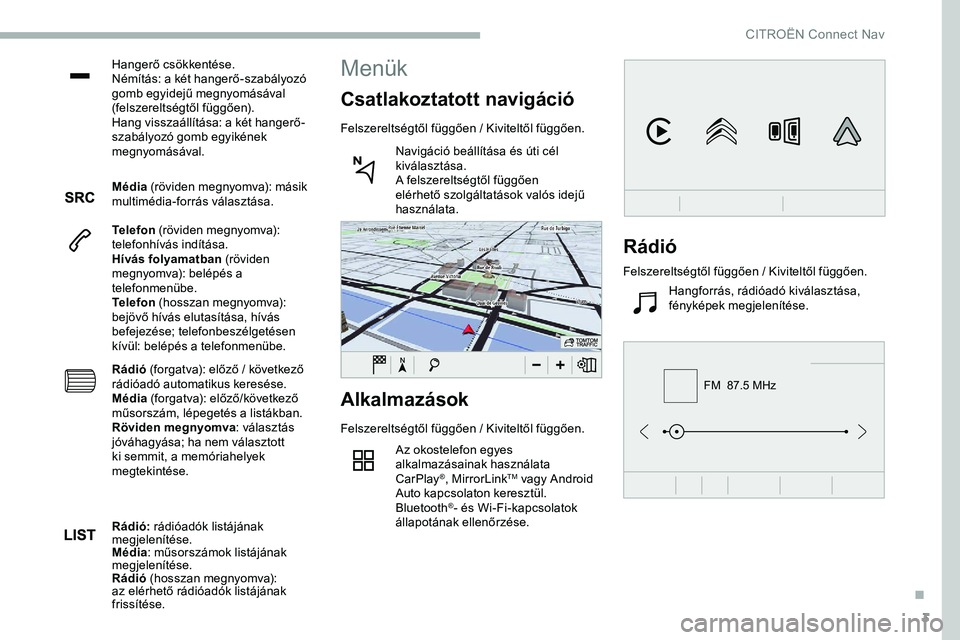
3
FM 87.5 MHz
Hangerő csökkentése.
Némítás: a két hangerő-szabályozó
gomb egyidejű megnyomásával
(felszereltségtől függően).
Hang visszaállítása: a két hangerő-
szabályozó gomb egyikének
megnyomásával.
Média (röviden megnyomva): másik
multimédia-forrás választása.
Telefon (röviden megnyomva):
telefonhívás indítása.
Hívás folyamatban (röviden
megnyomva): belépés a
telefonmenübe.
Telefon (hosszan megnyomva):
bejövő hívás elutasítása, hívás
befejezése; telefonbeszélgetésen
kívül: belépés a telefonmenübe.
Rádió (forgatva): előző / következő
rádióadó automatikus keresése.
Média (forgatva): előző/következő
műsorszám, lépegetés a listákban.
Röviden megnyomva : választás
jóváhagyása; ha nem választott
ki semmit, a memóriahelyek
megtekintése.
Alkalmazások
Felszereltségtől függően / Kiviteltől függően.
Az okostelefon egyes
alkalmazásainak használata
CarPlay
®, MirrorLinkTM vagy Android
Auto kapcsolaton keresztül.
Bluetooth
®- és Wi-Fi-kapcsolatok
állapotának ellenőrzése.
Menük
Csatlakoztatott navigáció
Felszereltségtől függően / Kiviteltől függően.
Navigáció beállítása és úti cél
kiválasztása.
A felszereltségtől függően
elérhető szolgáltatások valós idejű
használata.
Rádió: rádióadók listájának
megjelenítése.
Média : műsorszámok listájának
megjelenítése.
Rádió (hosszan megnyomva):
az elérhető rádióadók listájának
frissítése.
Rádió
Felszereltségtől függően / Kiviteltől függően.
Hangforrás, rádióadó kiválasztása,
fényképek megjelenítése.
.
CITROËN Connect Nav
Page 276 of 324
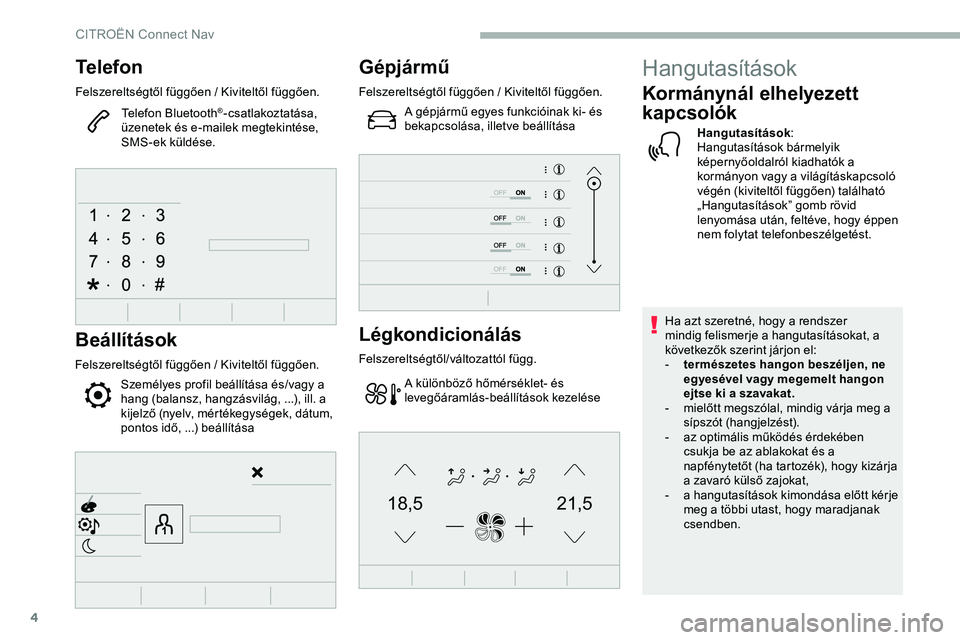
4
21,518,5
Telefon
Felszereltségtől függően / Kiviteltől függően.Telefon Bluetooth
®-csatlakoztatása,
üzenetek és e-mailek megtekintése,
SMS-ek küldése.
Beállítások
Felszereltségtől függően / Kiviteltől függően.
Személyes profil beállítása és/vagy a
hang (balansz, hangzásvilág, ...), ill. a
kijelző (nyelv, mértékegységek, dátum,
pontos idő, ...) beállítása
Gépjármű
Felszereltségtől függően / Kiviteltől függően.A gépjármű egyes funkcióinak ki- és
bekapcsolása, illetve beállítása
Légkondicionálás
Felszereltségtől/változattól függ.
A különböző hőmérséklet- és
levegőáramlás-beállítások kezelése
Hangutasítások
Kormánynál elhelyezett
kapcsolók
Hangutasítások :
Hangutasítások bármelyik
képernyőoldalról kiadhatók a
kormányon vagy a világításkapcsoló
végén (kiviteltől függően) található
„Hangutasítások” gomb rövid
lenyomása után, feltéve, hogy éppen
nem folytat telefonbeszélgetést.
Ha azt szeretné, hogy a rendszer
mindig felismerje a hangutasításokat, a
következők szerint járjon el:
-
t
ermészetes hangon beszéljen, ne
egyesével vagy megemelt hangon
ejtse ki a szavakat.
-
m
ielőtt megszólal, mindig várja meg a
sípszót (hangjelzést).
-
a
z optimális működés érdekében
csukja be az ablakokat és a
napfénytetőt (ha tartozék), hogy kizárja
a zavaró külső zajokat,
-
a h
angutasítások kimondása előtt kérje
meg a többi utast, hogy maradjanak
csendben.
CITROËN Connect Nav
Page 277 of 324
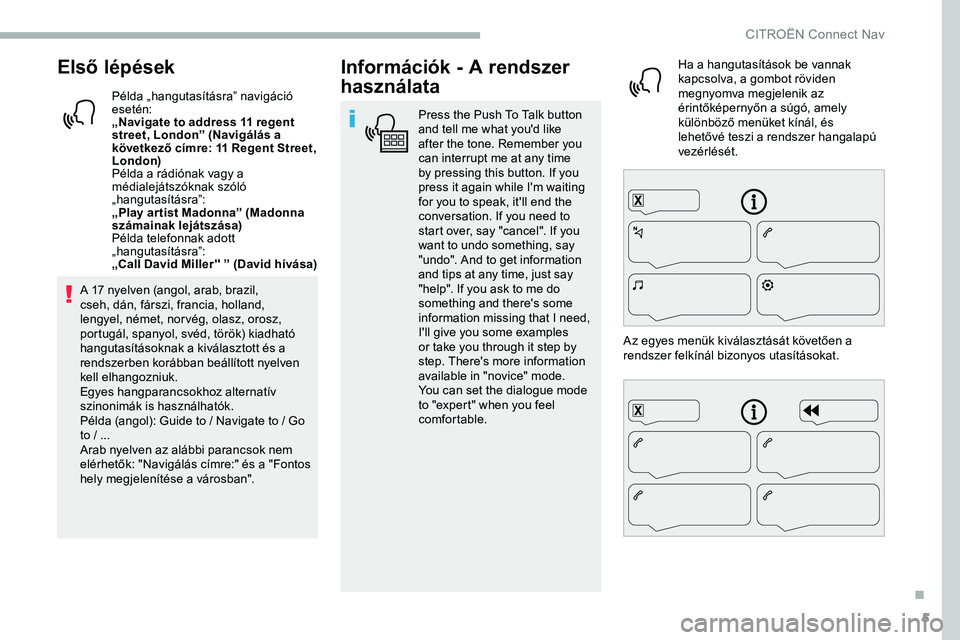
5
Első lépések
Példa „hangutasításra” navigáció
esetén:
„Navigate to address 11 regent
street, London” (Navigálás a
következő címre: 11 Regent Street,
London)
Példa a rádiónak vagy a
médialejátszóknak szóló
„hangutasításra”:
„Play ar tist Madonna” (Madonna
számainak lejátszása)
Példa telefonnak adott
„hangutasításra”:
„Call David Miller'' ” (David hívása)
A 17 nyelven (angol, arab, brazil,
cseh, dán, fárszi, francia, holland,
lengyel, német, nor vég, olasz, orosz,
portugál, spanyol, svéd, török) kiadható
hangutasításoknak a kiválasztott és a
rendszerben korábban beállított nyelven
kell elhangozniuk.
Egyes hangparancsokhoz alternatív
szinonimák is használhatók.
Példa (angol): Guide to / Navigate to / Go
to / ...
Arab nyelven az alábbi parancsok nem
elérhetők: "Navigálás címre:" és a "Fontos
hely megjelenítése a városban".
Információk - A rendszer
használata
Press the Push To Talk button
and tell me what you'd like
after the tone. Remember you
can interrupt me at any time
by pressing this button. If you
press it again while I'm waiting
for you to speak, it'll end the
conversation. If you need to
start over, say "cancel". If you
want to undo something, say
"undo". And to get information
and tips at any time, just say
"help". If you ask to me do
something and there's some
information missing that I need,
I'll give you some examples
or take you through it step by
step. There's more information
available in "novice" mode.
You can set the dialogue mode
to "expert" when you feel
comfortable. Ha a hangutasítások be vannak
kapcsolva, a gombot röviden
megnyomva megjelenik az
érintőképernyőn a súgó, amely
különböző menüket kínál, és
lehetővé teszi a rendszer hangalapú
vezérlését.
Az egyes menük kiválasztását követően a
rendszer felkínál bizonyos utasításokat.
.
CITROËN Connect Nav
Page 282 of 324
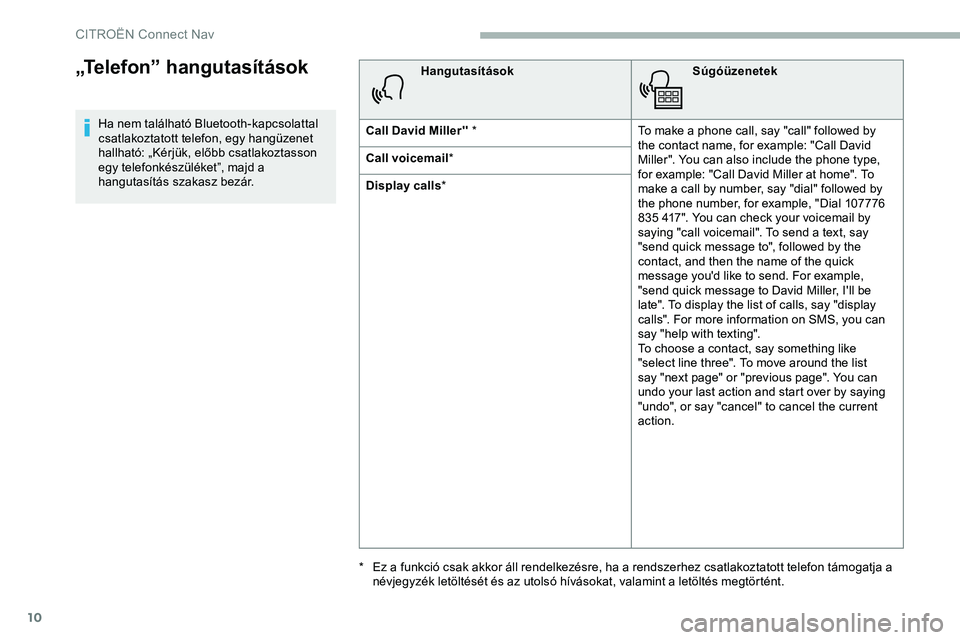
10
„Telefon” hangutasítások
Ha nem található Bluetooth-kapcsolattal
csatlakoztatott telefon, egy hangüzenet
hallható: „Kérjük, előbb csatlakoztasson
egy telefonkészüléket”, majd a
hangutasítás szakasz bezár.Hangutasítások
Súgóüzenetek
Call David Miller'' * To make a phone call, say "call" followed by
the contact name, for example: "Call David
Miller". You can also include the phone type,
for example: "Call David Miller at home". To
make a call by number, say "dial" followed by
the phone number, for example, "Dial 107776
835 417". You can check your voicemail by
saying "call voicemail". To send a text, say
"send quick message to", followed by the
contact, and then the name of the quick
message you'd like to send. For example,
"send quick message to David Miller, I'll be
late". To display the list of calls, say "display
calls". For more information on SMS, you can
say "help with texting".
To choose a contact, say something like
"select line three". To move around the list
say "next page" or "previous page". You can
undo your last action and start over by saying
"undo", or say "cancel" to cancel the current
action.
Call voicemail
*
Display calls *
*
E
z a funkció csak akkor áll rendelkezésre, ha a rendszerhez csatlakoztatott telefon támogatja a
névjegyzék letöltését és az utolsó hívásokat, valamint a letöltés megtörtént.
CITROËN Connect Nav
Page 283 of 324
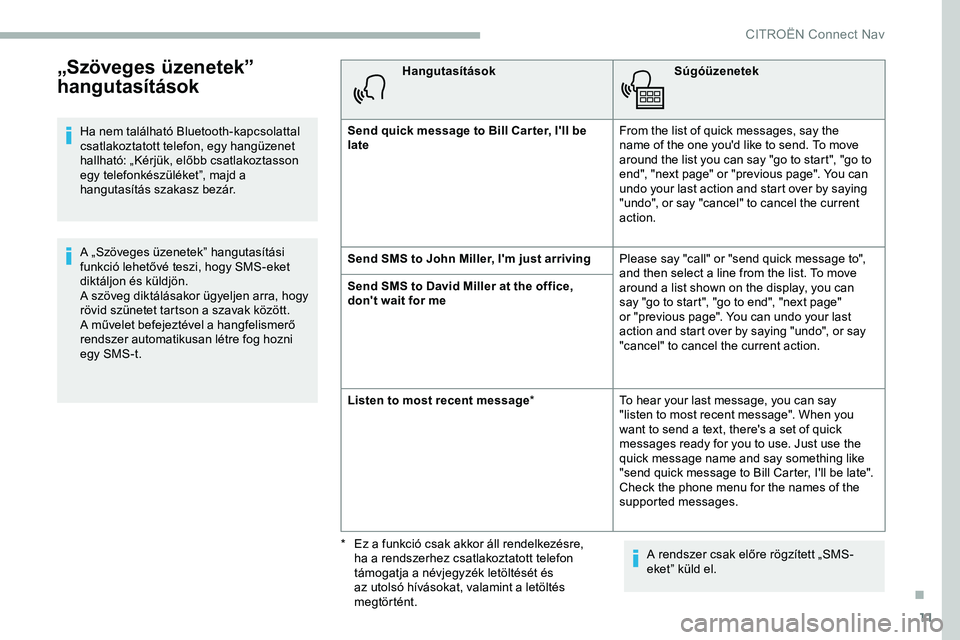
11
„Szöveges üzenetek”
hangutasítások
Ha nem található Bluetooth-kapcsolattal
csatlakoztatott telefon, egy hangüzenet
hallható: „Kérjük, előbb csatlakoztasson
egy telefonkészüléket”, majd a
hangutasítás szakasz bezár.
A „Szöveges üzenetek” hangutasítási
funkció lehetővé teszi, hogy SMS-eket
diktáljon és küldjön.
A szöveg diktálásakor ügyeljen arra, hogy
rövid szünetet tartson a szavak között.
A művelet befejeztével a hangfelismerő
rendszer automatikusan létre fog hozni
egy SMS-t.Hangutasítások
Súgóüzenetek
Send quick message to Bill Car ter, I'll be
late From the list of quick messages, say the
name of the one you'd like to send. To move
around the list you can say "go to start", "go to
end", "next page" or "previous page". You can
undo your last action and start over by saying
"undo", or say "cancel" to cancel the current
action.
Send SMS to John Miller, I'm just arriving Please say "call" or "send quick message to",
and then select a line from the list. To move
around a list shown on the display, you can
say "go to start", "go to end", "next page"
or "previous page". You can undo your last
action and start over by saying "undo", or say
"cancel" to cancel the current action.
Send SMS to David Miller at the office,
don't wait for me
Listen to most recent message
*To hear your last message, you can say
"listen to most recent message". When you
want to send a text, there's a set of quick
messages ready for you to use. Just use the
quick message name and say something like
"send quick message to Bill Carter, I'll be late".
Check the phone menu for the names of the
supported messages.
A rendszer csak előre rögzített „SMS-
eket” küld el.
*
E
z a funkció csak akkor áll rendelkezésre,
ha a rendszerhez csatlakoztatott telefon
támogatja a névjegyzék letöltését és
az utolsó hívásokat, valamint a letöltés
megtörtént.
.
CITROËN Connect Nav
Page 284 of 324
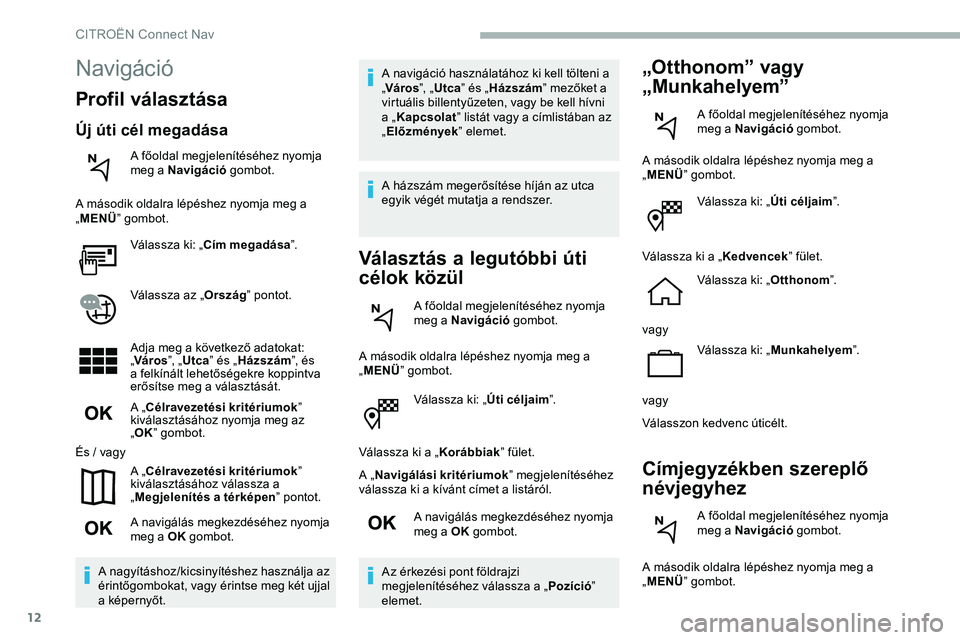
12
Válassza ki: „Úti céljaim”.
Válassza ki a „ Korábbiak” fület.
A „ Navigálási kritériumok ” megjelenítéséhez
válassza ki a kívánt címet a listáról.
A navigálás megkezdéséhez nyomja
meg a OK gombot.
Az érkezési pont földrajzi
megjelenítéséhez válassza a „ Pozíció”
elemet.
„Otthonom” vagy
„Munkahelyem”
A főoldal megjelenítéséhez nyomja
meg a Navigáció gombot.
A második oldalra lépéshez nyomja meg a
„ MENÜ ” gombot.
Válassza ki: „ Úti céljaim”.
Válassza ki a „ Kedvencek” fület.
Válassza ki: „ Otthonom”.
vagy Válassza ki: „ Munkahelyem ”.
vagy
Válasszon kedvenc úticélt.
Címjegyzékben szereplő
névjegyhez
A főoldal megjelenítéséhez nyomja
meg a Navigáció gombot.
A második oldalra lépéshez nyomja meg a
„ MENÜ ” gombot.
Navigáció
Profil választása
Új úti cél megadása
A főoldal megjelenítéséhez nyomja
meg a Navigáció gombot.
A második oldalra lépéshez nyomja meg a
„ MENÜ ” gombot.
Válassza ki: „Cím megadása ”.
Válassza az „ Ország” pontot.
Adja meg a következő adatokat:
„ Város ”, „Utca ” és „ Házszám ”, és
a felkínált lehetőségekre koppintva
erősítse meg a választását.
A „Célravezetési kritériumok ”
kiválasztásához nyomja meg az
„ OK ” gombot.
És / vagy A „Célravezetési kritériumok ”
kiválasztásához válassza a
„ Megjelenítés a térképen ” pontot.
A navigálás megkezdéséhez nyomja
meg a OK gombot.
A nagyításhoz/kicsinyítéshez használja az
érintőgombokat, vagy érintse meg két ujjal
a képernyőt. A navigáció használatához ki kell tölteni a
„
Város ”, „Utca ” és „ Házszám ” mezőket a
virtuális billentyűzeten, vagy be kell hívni
a „ Kapcsolat ” listát vagy a címlistában az
„ Előzmények ” elemet.
A házszám megerősítése híján az utca
egyik végét mutatja a rendszer.
Választás a legutóbbi úti
célok közül
A főoldal megjelenítéséhez nyomja
meg a Navigáció gombot.
A második oldalra lépéshez nyomja meg a
„ MENÜ ” gombot.
CITROËN Connect Nav
Page 286 of 324
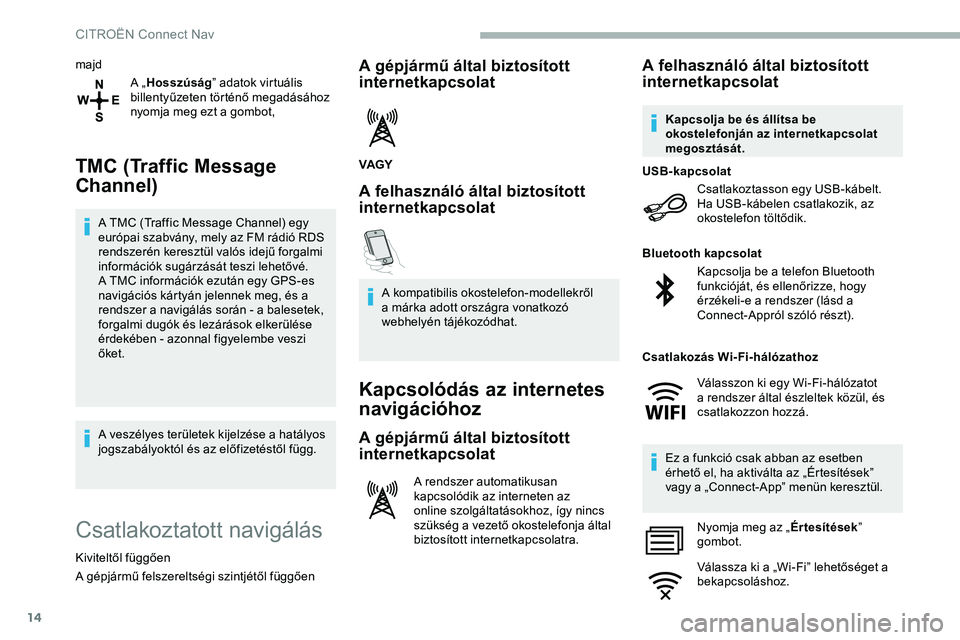
14
majdA „Hosszúság ” adatok virtuális
billentyűzeten történő megadásához
nyomja meg ezt a gombot,
TMC (Traffic Message
Channel)
A TMC (Traffic Message Channel) egy
európai szabvány, mely az FM rádió RDS
rendszerén keresztül valós idejű forgalmi
információk sugárzását teszi lehetővé.
A TMC információk ezután egy GPS-es
navigációs kártyán jelennek meg, és a
rendszer a navigálás során - a balesetek,
forgalmi dugók és lezárások elkerülése
érdekében - azonnal figyelembe veszi
őket.
A veszélyes területek kijelzése a hatályos
jogszabályoktól és az előfizetéstől függ.
Csatlakoztatott navigálás
Kiviteltől függően
A gépjármű felszereltségi szintjétől függően
A gépjármű által biztosított
internetkapcsolat
VAGY
A felhasználó által biztosított
internetkapcsolat
A kompatibilis okostelefon-modellekről
a márka adott országra vonatkozó
webhelyén tájékozódhat.
Kapcsolódás az internetes
navigációhoz
A gépjármű által biztosított
internetkapcsolat
A rendszer automatikusan
kapcsolódik az interneten az
online szolgáltatásokhoz, így nincs
szükség a vezető okostelefonja által
biztosított internetkapcsolatra.
A felhasználó által biztosított
internetkapcsolat
Csatlakoztasson egy USB-kábelt.
Ha USB-kábelen csatlakozik, az
okostelefon töltődik.
USB-kapcsolat
Kapcsolja be a telefon Bluetooth
funkcióját, és ellenőrizze, hogy
érzékeli-e a rendszer (lásd a
Connect-Appról szóló részt).
Bluetooth kapcsolat
Ez a funkció csak abban az esetben
érhető el, ha aktiválta az „Értesítések”
vagy a „Connect-App” menün keresztül. Nyomja meg az „ Értesítések”
gombot.
Válassza ki a „Wi-Fi” lehetőséget a
bekapcsoláshoz.
Kapcsolja be és állítsa be
okostelefonján az internetkapcsolat
megosztását.
Csatlakozás Wi-Fi-hálózathoz Válasszon ki egy Wi-Fi-hálózatot
a rendszer által észleltek közül, és
csatlakozzon hozzá.
CITROËN Connect Nav
Page 287 of 324

15
VAGYA főoldal megjelenítéséhez nyomja
meg az Alkalmazások gombot.
A második oldalra lépéshez nyomja meg az
„ OPCIÓK ” gombot.
Válassza ki: „Csatlakozás Wi- Fi
hálózathoz ”.
Válassza ki a „ Biztonságos” vagy
„ Nem biztonságos ” vagy „Tá r o l va ”
fület.
Válasszon ki egy hálózatot.
A virtuális billentyűzeten adja meg
a Wi-Fi-hálózat Kulcs elemét és a
Jelszó ér tékét. Az internetes navigáció keretében kínált
szolgáltatások a következők:
Csatlakoztatott szolgáltatáscsomag:
-
I
dőjárás,
-
T
öltőállomások,
-
P
arkoló,
-
K
özlek.,
-
P
OI-hely keresés.
Egy Veszélyes terület csomag
(választható).
A csatlakoztatott
navigációra vonatkozó
speciális beállítások
A második oldalra lépéshez nyomja meg a
„ MENÜ ” gombot. Válassza ki a „
Beállítások”
lehetőséget.
Válassza ki a „ Té r k é p” elemet.
A csatlakoztatás indításához nyomja
meg az „ OK” gombot.
Használati korlátozások:
-
A C
arPlay
® használatakor a megosztás
csak Wi-Fi kapcsolaton keresztül
lehetséges.
-
A M
irrorLink
TM használatakor a
megosztás csak USB kapcsolaton
keresztül lehetséges.
A szolgáltatások minősége az
internetkapcsolat minőségétől függ. A szolgáltatások a „TOMTOM
TR AFFIC” üzenet megjelenésekor
válnak elérhetővé.
A működési elvek és szabványok
folyamatosan változnak: Az okostelefon
és a rendszer közötti kommunikáció
megfelelő működése érdekében ajánlott
frissíteni az okostelefon operációs
rendszerét, valamint a telefonon és a
rendszeren beállított dátumot. A főoldal megjelenítéséhez nyomja
meg a Navigáció gombot. Kapcsolja ki vagy be a következő
funkciókat:
-
„
Veszélyes területek
bejelentésének
engedélyezése ”.
- „
Tanács az úti cél gyalogos
eléréséhez ”
- „
Javasolt sebesség
megjelenítése ”
Ezeket a beállításokat az egyes
profiloknak megfelelően kell
megadni.
Válassza ki a „ Riasztások” elemet.
Kapcsolja ki vagy be a következő
funkciókat:
- „
Közeli parkoló figyelmeztetés
”, „ Töltőállomás figyelmeztetés
”, „ Figyelmeztetés veszélyes
területekre ”, „Figyelmeztetés
balesetveszélyes zónákról ”,
ezután válassza a riasztás
szimbólumot, „ Hangos
riasztás ”, „Figyelmeztetés
POI 1 közelségére ”,
„ Figyelmeztetés POI 2
közelségére ”.
Az internetes navigáció eléréséhez
válassza az alábbi lehetőséget:
„Beállítások” menü „ Adatküldés
engedélyezése ” elemét kell kiválasztania.
.
CITROËN Connect Nav
Page 289 of 324
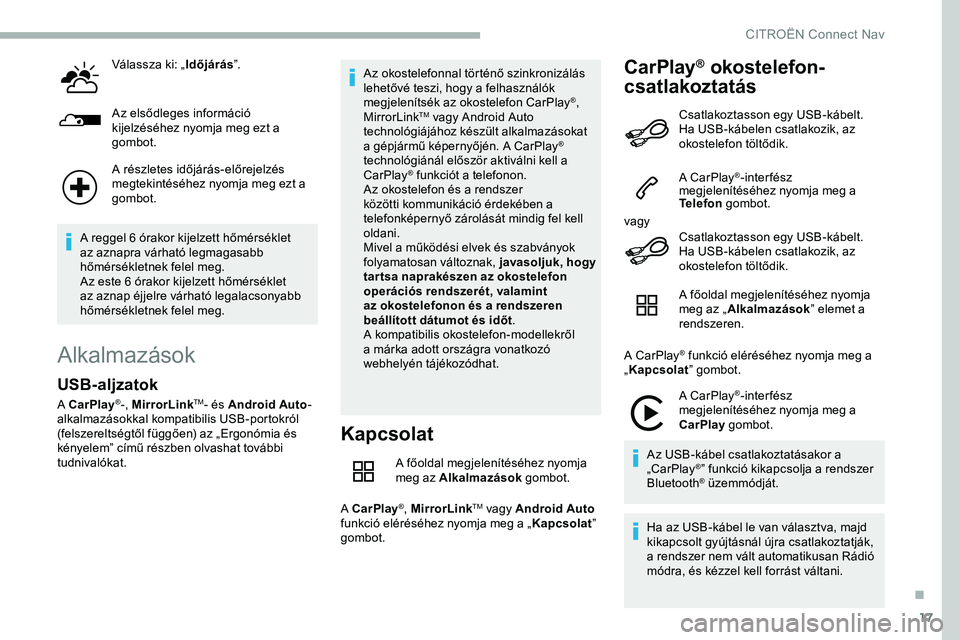
17
Válassza ki: „Időjárás”.
Az elsődleges információ
kijelzéséhez nyomja meg ezt a
gombot.
A részletes időjárás-előrejelzés
megtekintéséhez nyomja meg ezt a
gombot.
A reggel 6 órakor kijelzett hőmérséklet
az aznapra várható legmagasabb
hőmérsékletnek felel meg.
Az este 6 órakor kijelzett hőmérséklet
az aznap éjjelre várható legalacsonyabb
hőmérsékletnek felel meg.
Alkalmazások
Kapcsolat
A főoldal megjelenítéséhez nyomja
meg az Alkalmazások gombot.
A CarPlay
®, MirrorLinkTM vagy Android Auto
funkció eléréséhez nyomja meg a „ Kapcsolat”
gombot.
CarPlay® okostelefon-
csatlakoztatás
USB-aljzatok
A CarPlay®-, MirrorLinkTM- és Android Auto -
alkalmazásokkal kompatibilis USB-portokról
(felszereltségtől függően) az „Ergonómia és
kényelem” című részben olvashat további
tudnivalókat. Az okostelefonnal történő szinkronizálás
lehetővé teszi, hogy a felhasználók
megjelenítsék az okostelefon CarPlay
®,
MirrorLinkTM vagy Android Auto
technológiájához készült alkalmazásokat
a gépjármű képernyőjén. A CarPlay
®
technológiánál először aktiválni kell a
CarPlay
® funkciót a telefonon.
Az okostelefon és a rendszer
közötti kommunikáció érdekében a
telefonképernyő zárolását mindig fel kell
oldani.
Mivel a működési elvek és szabványok
folyamatosan változnak, javasoljuk, hogy
tar tsa naprakészen az okostelefon
operációs rendszerét, valamint
az okostelefonon és a rendszeren
beállított dátumot és időt .
A kompatibilis okostelefon-modellekről
a márka adott országra vonatkozó
webhelyén tájékozódhat. Csatlakoztasson egy USB-kábelt.
Ha USB-kábelen csatlakozik, az
okostelefon töltődik.
A CarPlay®-inter fész
megjelenítéséhez nyomja meg a
Telefon gombot.
vagy Csatlakoztasson egy USB-kábelt.
Ha USB-kábelen csatlakozik, az
okostelefon töltődik.
A főoldal megjelenítéséhez nyomja
meg az „Alkalmazások ” elemet a
rendszeren.
A CarPlay
® funkció eléréséhez nyomja meg a
„ Kapcsolat ” gombot.
A CarPlay
®-inter fész
megjelenítéséhez nyomja meg a
CarPlay gombot.
Az USB-kábel csatlakoztatásakor a
„CarPlay
®” funkció kikapcsolja a rendszer
Bluetooth® üzemmódját.
Ha az USB-kábel le van választva, majd
kikapcsolt gyújtásnál újra csatlakoztatják,
a rendszer nem vált automatikusan Rádió
módra, és kézzel kell forrást váltani.
.
CITROËN Connect Nav
Page 290 of 324
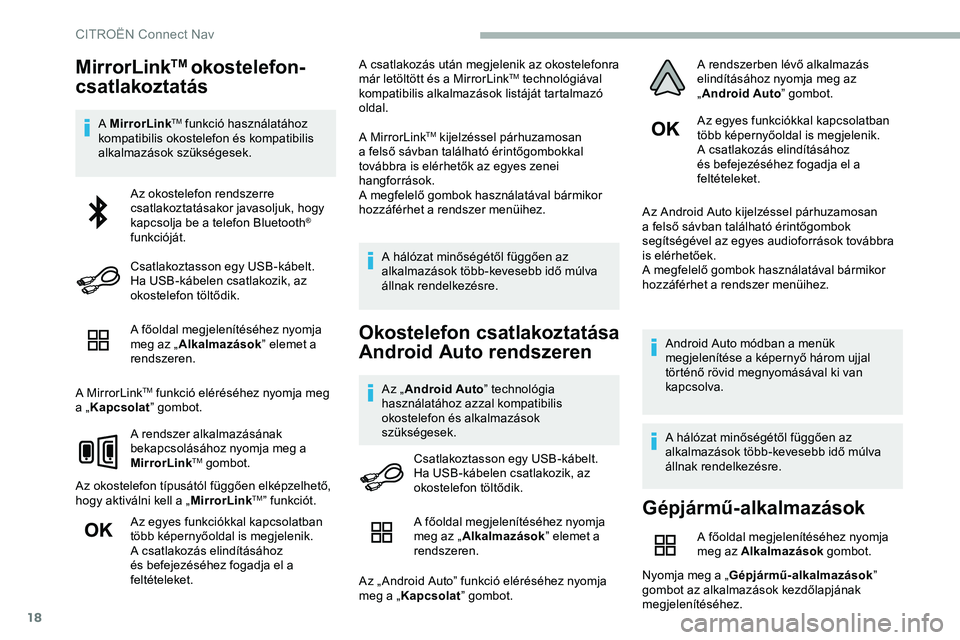
18
MirrorLinkTM okostelefon-
csatlakoztatás
A MirrorLinkTM funkció használatához
kompatibilis okostelefon és kompatibilis
alkalmazások szükségesek.
A főoldal megjelenítéséhez nyomja
meg az „ Alkalmazások ” elemet a
rendszeren.
A MirrorLink
TM funkció eléréséhez nyomja meg
a „ Kapcsolat ” gombot.
A rendszer alkalmazásának
bekapcsolásához nyomja meg a
MirrorLink
TM gombot.
Az okostelefon típusától függően elképzelhető,
hogy aktiválni kell a „ MirrorLink
TM” funkciót.
Az egyes funkciókkal kapcsolatban
több képernyőoldal is megjelenik.
A csatlakozás elindításához
és befejezéséhez fogadja el a
feltételeket. A csatlakozás után megjelenik az okostelefonra
már letöltött és a MirrorLink
TM technológiával
kompatibilis alkalmazások listáját tartalmazó
oldal.
A MirrorLink
TM kijelzéssel párhuzamosan
a felső sávban található érintőgombokkal
továbbra is elérhetők az egyes zenei
hangforrások.
A megfelelő gombok használatával bármikor
hozzáférhet a rendszer menüihez.
A hálózat minőségétől függően az
alkalmazások több-kevesebb idő múlva
állnak rendelkezésre.
Okostelefon csatlakoztatása
Android Auto rendszeren
Az „Android Auto ” technológia
használatához azzal kompatibilis
okostelefon és alkalmazások
szükségesek. Az egyes funkciókkal kapcsolatban
több képernyőoldal is megjelenik.
A csatlakozás elindításához
és befejezéséhez fogadja el a
feltételeket.
Az Android Auto kijelzéssel párhuzamosan
a felső sávban található érintőgombok
segítségével az egyes audioforrások továbbra
is elérhetőek.
A megfelelő gombok használatával bármikor
hozzáférhet a rendszer menüihez.
Android Auto módban a menük
megjelenítése a képernyő három ujjal
történő rövid megnyomásával ki van
kapcsolva.
A hálózat minőségétől függően az
alkalmazások több-kevesebb idő múlva
állnak rendelkezésre.
Az okostelefon rendszerre
csatlakoztatásakor javasoljuk, hogy
kapcsolja be a telefon Bluetooth
®
funkcióját.
Csatlakoztasson egy USB-kábelt.
Ha USB-kábelen csatlakozik, az
okostelefon töltődik.
Csatlakoztasson egy USB-kábelt.
Ha USB-kábelen csatlakozik, az
okostelefon töltődik.
Gépjármű-alkalmazások
A főoldal megjelenítéséhez nyomja
meg az Alkalmazások gombot.
Nyomja meg a „ Gépjármű-alkalmazások ”
gombot az alkalmazások kezdőlapjának
megjelenítéséhez.
A főoldal megjelenítéséhez nyomja
meg az „
Alkalmazások ” elemet a
rendszeren.
Az „ Android Auto” funkció eléréséhez nyomja
meg a „ Kapcsolat ” gombot. A rendszerben lévő alkalmazás
elindításához nyomja meg az
„
Android Auto ” gombot.
CITROËN Connect Nav